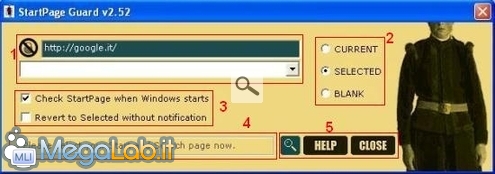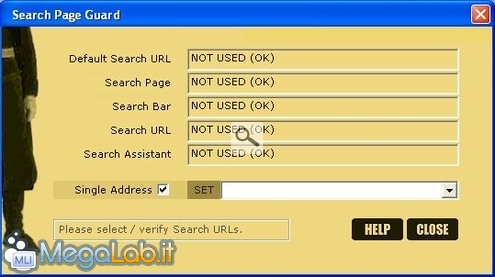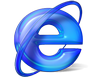
StartPage Guard, il guardiano delle impostazioni Internet
Spesso, nei malware in cui purtroppo incappiamo si nascondono hijacker, software capaci di modificare le impostazioni Internet e di dirottare la nostra navigazione, facendoci approdare in siti non proprio sicuri.
Se vi è capitato di aprire Internet Explorer e di notare che la pagina iniziale non era quella che avevate impostato, potrebbe esservi utile StartPage Guard. Questo programma, infatti, aiuta proprio a evitare simili inconvenienti, monitorando Homepage e la Searchpage (Pagina di ricerca), e preservando le impostazioni settate da eventuali modifiche.
Possiamo scaricare StartPage Guard da questo indirizzo; a questa pagina, invece, c'è il sito del produttore.
L'installazione è semplice e intuitiva, e non comporta scelte di nessun genere: procedete dunque a installare il software.
All'apertura del programma, l'interfaccia si presenta di facile comprensione:
Ho voluto dividere il programma in cinque parti, così da illustrarne più chiaramente il funzionamento. Conosciamo insieme i punti evidenziati nell'immagine.
1) Nel primo campo in alto possiamo vedere qual è Homepage che al momento utilizziamo; nel campo sottostante possiamo immetterne una nuova, che verrà settata come Homepage predefinita. Il programma ci propone già un elenco di possibili Homepage. Per conoscerle, basta eseguire un doppio clic del mouse sul secondo campo. Si aprirà un menu a tendina:
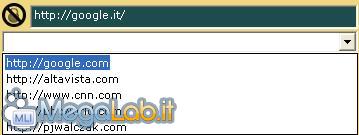
Ricordiamoci che la protezione contro qualunque modifica viene attivata solo se l'icona non ha un simbolo di divieto e si presenta così:
![]()
Per attivare la protezione e far scomparire il divieto è sufficiente cliccare sull'icona appena vista.
2) Il secondo riquadro riguarda ancora la pagina iniziale e ci offre tre possibilità di scelta: adottare come Homepage quella attualmente utilizzata (Current); adottare quella immessa nel campo precedente (Selected); o preferire una pagina vuota (Blank).
3) Nel terzo riquadro ci vengono presentate due opzioni: il programma permette di controllare a ogni avvio eventuali cambiamenti Homepage ("Check startpage when Windows starts"), fornendo anche la possibilità di tornare alla pagina settata senza notificare alcunché ("Revert to Selected without notification").
4) Il quarto riquadro, molto utile, fornisce semplici istruzioni e notifica le operazioni effettuate.
5) Nel quinto riquadro troviamo tre pulsanti, che da destra a sinistra sono:
Se l'icona è rossa, significa che qualche indirizzo è stato cambiato; se è di colore verde, non ci sono problemi.
Per settare Searchpage, immettiamola nel campo Single Address.
Quando l'avremo inserita, premiamo il pulsante Set disponibile a lato.
Se qualche campo è evidenziato in rosso, significa che quell'impostazione è stata cambiata; nel caso in cui qualche riga sia rossa, facciamo attenzione!
Accorgimenti
Installato un programma che modificava la pagina iniziale, StartPage Guard se n'è accorto immediatamente e mi ha subito avvertito:
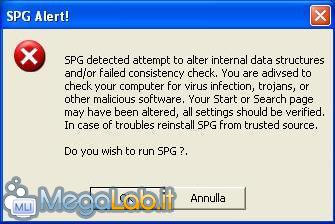
Premendo OK, ha riportato la pagina iniziale allo stato originario, inibendo il cambiamento.
Ricordiamoci che, attivando la protezione contro le modifiche, esse saranno negate a chiunque, utente compreso.
Attivando il filtro, le impostazioni si presenteranno simili a queste; non vi sarà più alcuna possibilità di cambiare la pagina iniziale, se non disattivando la protezione contro le modifiche direttamente dal StartPage Guard:
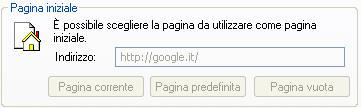
Raccomando infine di prestare attenzione a eventuali cambiamenti che il programma notifica, evidenziando in rosso la riga che ha subito la modifica. Spesso, questo indice può segnalare la presenza di qualche programma indesiderato nel computer. Effettuiamo quindi una scansione con un software antivirus.
Conclusioni
Anche se la grafica è piuttosto spartana e la possibilità di configurazione non è molto vasta, StartPage Guard è utile ed efficiente, e permette di prevenire modifiche alla configurazione del browser Internet Explorer, che nel peggiore dei casi potrebbero dirottare la navigazione verso siti maligni, progettati appositamente per scaricare altri malware.
MegaLab.it rispetta la tua privacy. Per esercitare i tuoi diritti scrivi a: privacy@megalab.it .
Copyright 2008 MegaLab.it - Tutti i diritti sono riservati